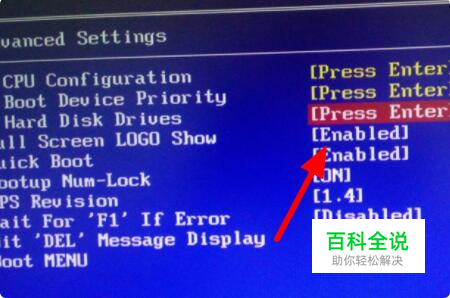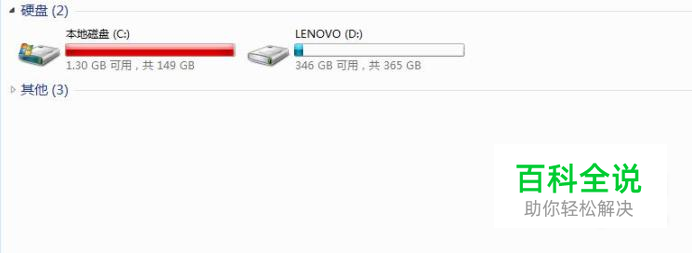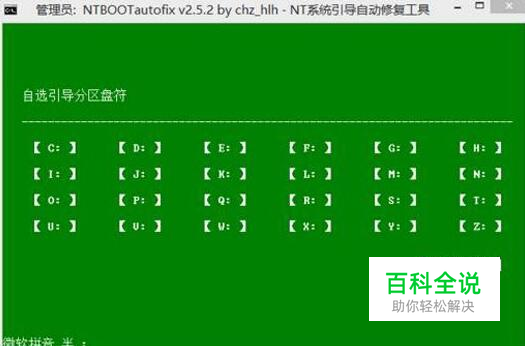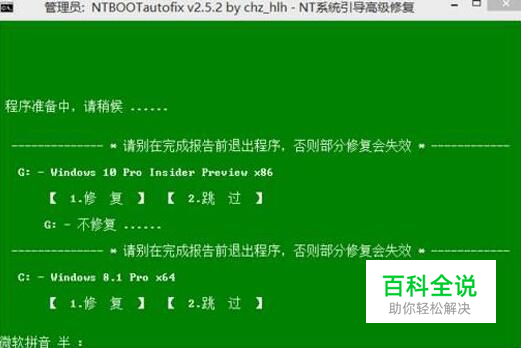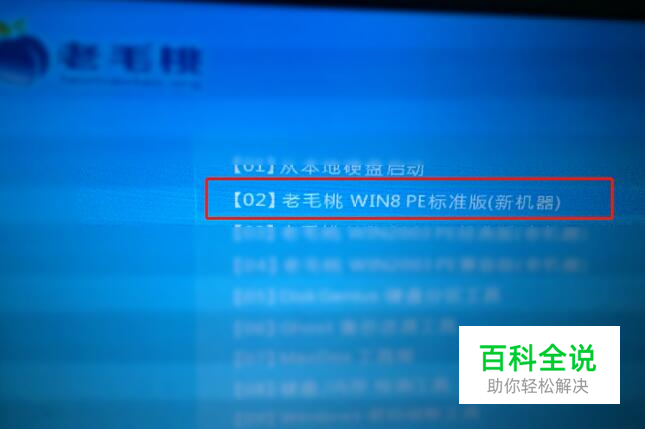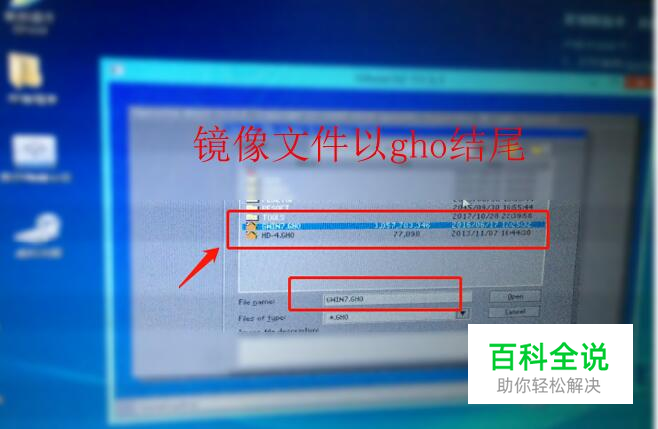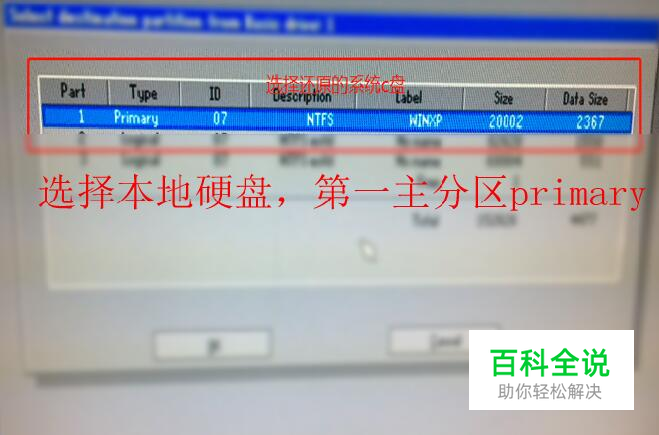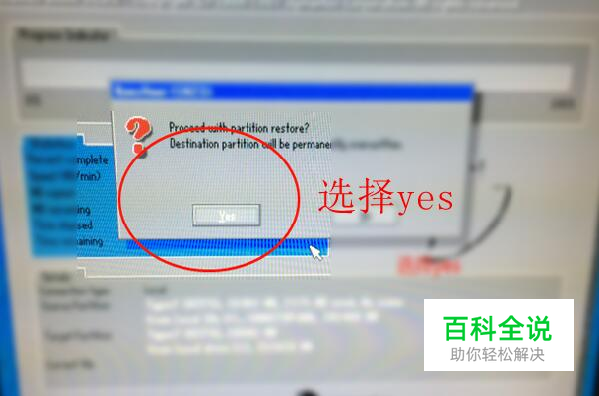bootmgr is missing怎么解决?
修改BIOS设置
- 01
首先打开电脑的同时不停地按“F2”,直百到进入BIOS模式。

- 02
然后在弹出来的窗口中度点击打问开“advanced bios features”。

- 03
然后在弹出来的窗口中点击打开“hard disk drives”。
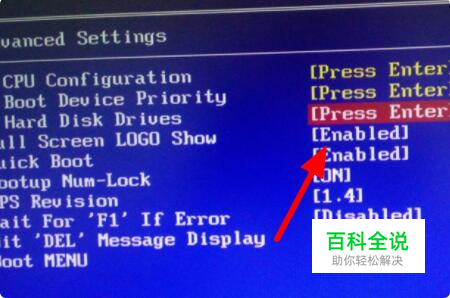
- 04
然后在弹出来的窗口中将该电脑的系统盘调到第一位。

- 05
然后将1st boot device由disabled改为sata:s4-st500dm002-1bd142,如下图所示。然后敲回车确定。

- 06
最后,设置好了之后,可以按F10进行保存。选择OK就行了,然后重启电脑。

检查电脑系统硬盘是否损坏
- 01
先通过方法1进入系统,查看硬盘是否存在。也可以通过光盘启动盘或者U盘启动盘,进入pe系统查看,硬盘是否可以识别出来,如果无法识别,证明电脑系统硬盘坏了,需要更换一个新的。
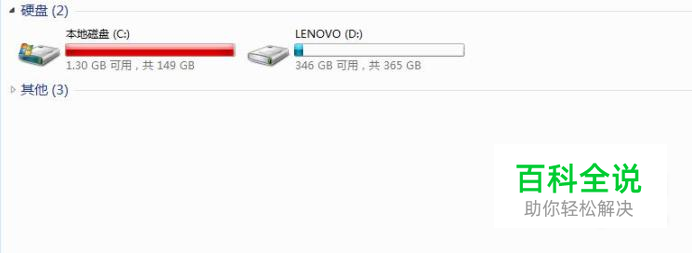
修复系统引导
- 01
如果上述步骤2不行,硬盘正常,还是进不去,很有可能是电脑系统文件遭受破坏或者电脑系统引导文件坏了需要修复。进入u大师启动盘,选择第一项,我们进入win8pe找到系统以引导修复工具,直接修复系统引导!
- 02
进入之后我们在win8pe的桌面找到系统引导修复工具。

- 03
点开之后,我们选择c盘之后,点击自动修复,就可以开始修复,如果您的计算机中有系统,就会提示修复成功。然后我们打开dg分区工具,选择mbr重建就可以了。重启之后我们拔掉u盘就可以进入系统。
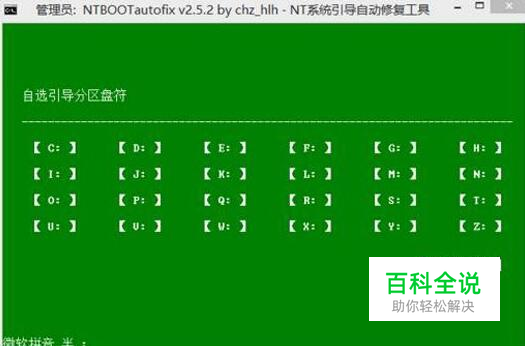

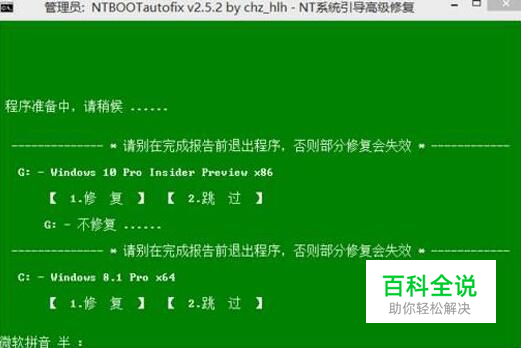
重装系统
- 01
如果重新建立分区还是不行的话,很有可能是电脑系统坏了,我们选择进行重装系统吧。
- 02
进入到pe系统后,打开桌面的还原工具。
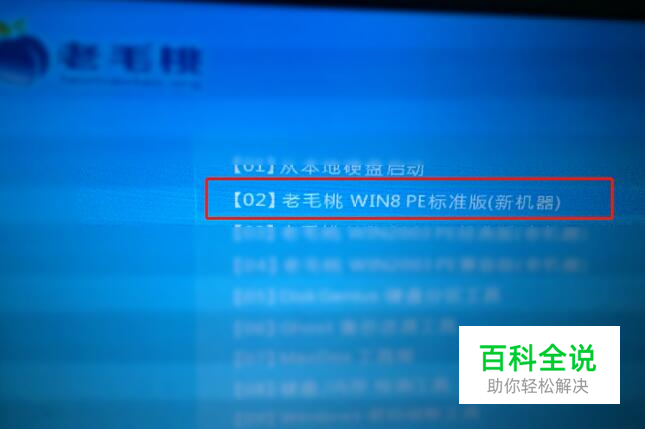

- 03
然后回车,在界面上选择local——》parttion---》from image,然后回车。


- 04
在弹出的界面上,浏览到ghost镜像文件,一般以gho结尾。
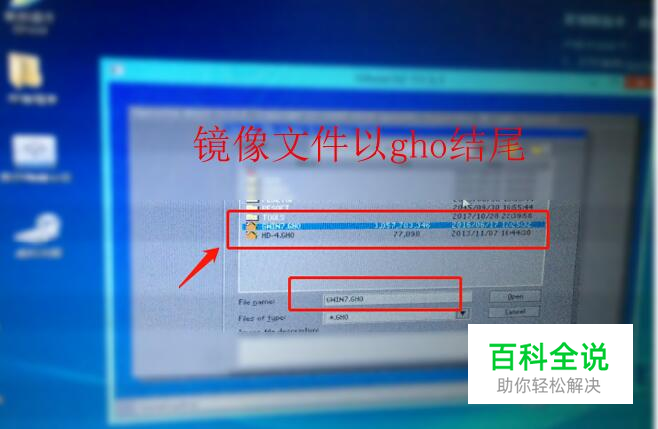
- 05
找到之后,点回车,然后选择yes,再回车,然后选择c盘,在选择第一个分区,后面大小可以显示那个是c盘,然后回车,进入还原系统界面。
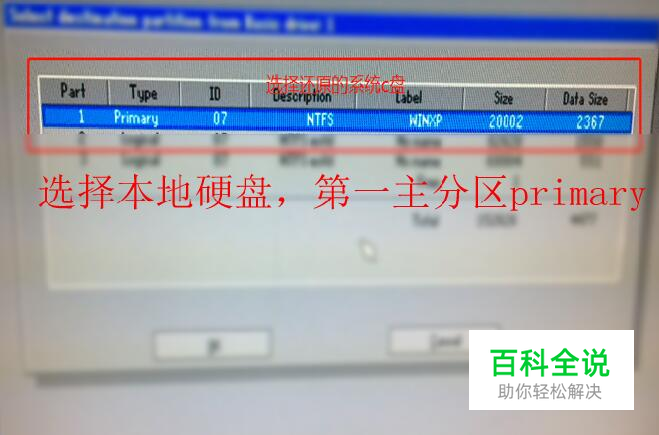
- 06
电脑这时会进入还原系统操作状态,等待进度条进入100%后,会出现一个提示框,此时按yes。
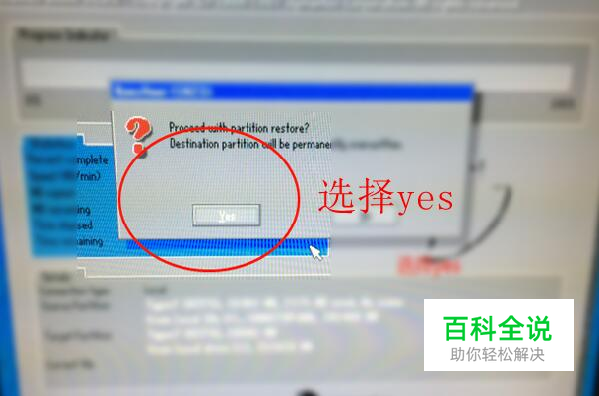
- 07
最后关闭界面,重启电脑即可。这样电脑系统就安装完成了。